Linux Mint:システム情報を表示する方法

新しいコンピューターを購入したばかりの場合やハードウェアをインストールした場合、システム情報を確認して正しく認識されていることを確かめましょう。

世界中で、国によって数値、日付、時刻の書式が異なります。好みのフォーマットを使用するようにコンピューターを構成することは、コンピューターをセットアップする上で役立ちます。
Linux Mintでは、これらの設定を変更する主な方法は言語設定です。これらの設定を管理するには、スーパーキーを押してから、「言語」と入力してEnterキーを押します。
ヒント:「スーパー」キーは、商標の問題のリスクを回避しながら、多くのLinuxディストリビューションがWindowsキーまたはAppleの「コマンド」キーを参照するために使用する名前です。
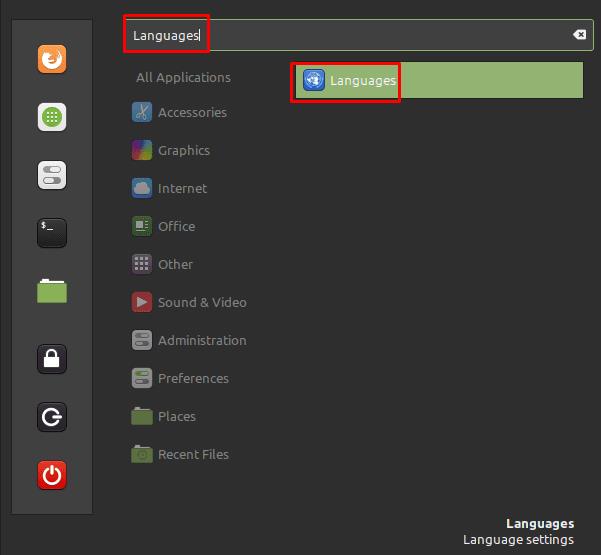
スーパーキーを押してから「言語」と入力し、Enterキーを押します。
言語設定では、「地域」リストから国を選択することにより、国の標準的な数値フォーマットに従うようにLinuxMintを構成できます。「時間形式」に国も選択した場合、ミントはあなたの国の標準の日付と時刻の形式を使用します。
ヒント:お住まいの国がこれらのリストに含まれていない場合は、ページの下部にある[言語のインストール/削除]をクリックする必要があります。言語パックを追加する方法をカバーする完全なガイドを読むには、ここをクリックしてください。
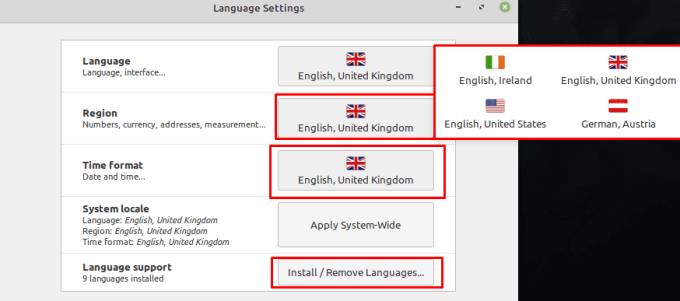
「地域」と「時間形式」の設定で国を選択すると、デフォルトで国の標準形式システムになります。
国の設定で有効になっていない場合でも、12時間制または24時間制を使用するか、時計に秒を表示することをお勧めします。これらの設定を管理するには、スーパーキーを押してから、「日付と時刻」と入力してEnterキーを押します。日付と時刻の設定で、[24時間制を使用する]スライダーをクリックして、12時間制と24時間制を切り替えます。「秒を表示」スライダーを切り替えることで、秒を表示する時計を切り替えることもできます。
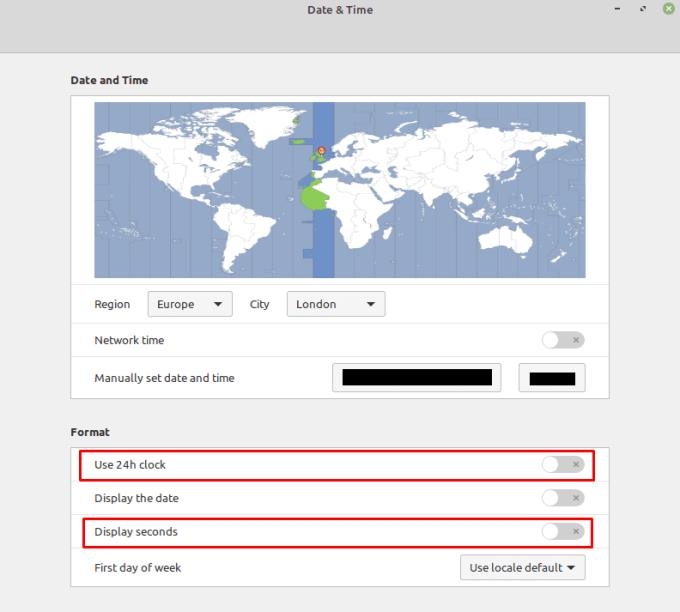
12時間制と24時間制のどちらかを選択し、秒を表示するかどうかを選択できます。
時計の外観をさらにカスタマイズする場合は、右下隅にある時計/カレンダーアプレットを右クリックして、[構成]をクリックする必要があります。カレンダーの設定で、[カスタムの日付形式を使用する]スライダーをクリックして[オン]の位置にし、[日付形式の構文に関する情報を表示する]をクリックします。開いたWebページで、必要な時計の外観を構成し、[形式]ボックスに文字列をコピーして、カレンダー設定の[日付形式]ボックスに貼り付けます。
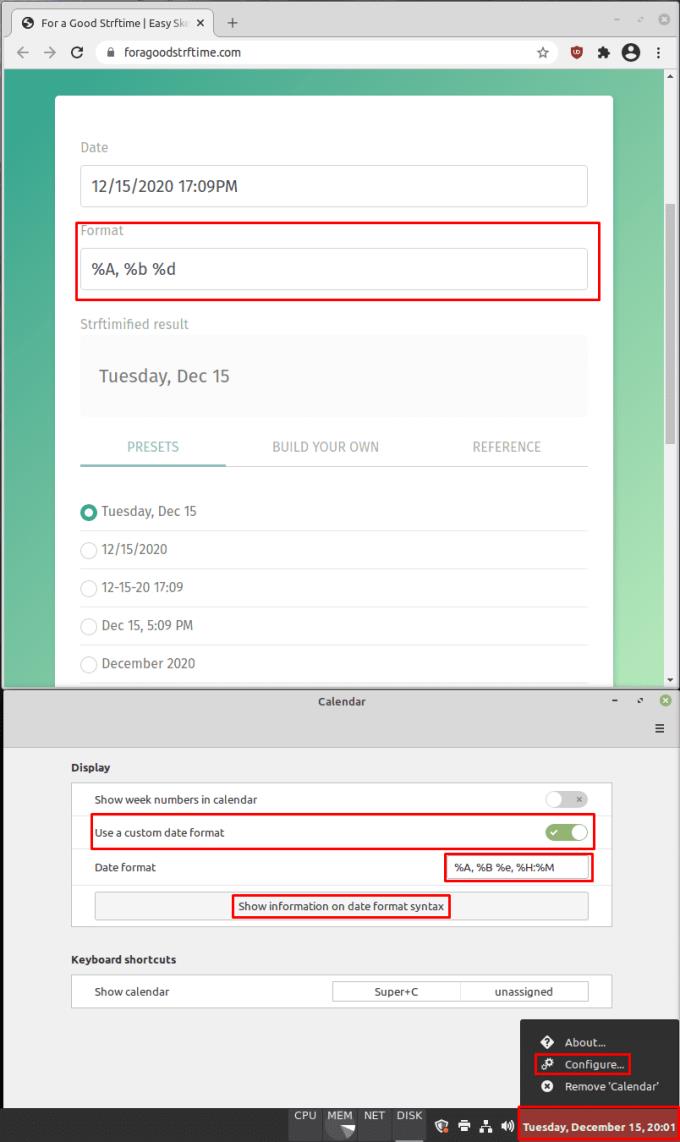
これは時計/カレンダーアプレットにのみ適用されますが、必要に応じて時計の形式を完全にカスタマイズできます。
新しいコンピューターを購入したばかりの場合やハードウェアをインストールした場合、システム情報を確認して正しく認識されていることを確かめましょう。
Linux Mintでシステムパーティションを表示および管理する方法を解説します。パーティションの作成とフォーマット、暗号化、サイズ変更について学びましょう。
Linux Mintでデスクトップアイコンをカスタマイズし、ファイルに素早くアクセスできるようにする方法を紹介します。
Bluetooth接続を管理する方法について、Linux Mintでの具体的な手順とヒントを提供。
コンピューターを操作する多くの方法の1つは、音を使用することです。音の合図は、特定のイベントでサウンドを変更したい場合に役立ちます。
Linuxに最適なVPNは、オンラインプライバシー、標準暗号化、安全なトレント、およびNetflix、Amazon、Huluコンテンツのブロック解除を念頭に置いて記事に記載されています。詳細については、記事をお読みください。
Linuxディストリビューションがそれほど頻繁にアップグレードされる理由を考えたことはありますか?たぶんこれが、LinuxがWindowsやmacOSほど人気がない理由の1つです。LinuxカーネルアップデートのようなLinuxアップグレードが頻繁に発生する理由と、それらを適用する必要があるかどうかについて説明します。読む!
Linux OSコンピューターを使用するプロのミュージシャンまたは音楽作曲家であれば、そのためのアプリがあります。これを読んで、作成、トリミング、編集に役立つLinux音楽作成ツールについて理解してください。
Linuxパーティションマネージャーをお探しですか?これらのオープンソースのLinuxパーティションマネージャーを使用して、作業中に十分なスペースを利用できるようにします。
Linux Mintは、ウィンドウのタイトルバーの動作を変更する機能など、さまざまな構成オプションを提供します。を構成するには








